Retropie Arcade

Instalação do Retropie + Retrogame:
A instalação do Retropie + Retrogame é importante, pois este sistema tem alterações que habilitam os pinos digitais da Raspberry como teclado, assim o sistema interpretará o acionamento de cada I/O como uma tecla.- Baixe Retropie + Retrogame aqui.
- Instale o sistema seguindo o procedimento 2 do tutorial "Instalando Ubuntu na Raspberry Pi" usando o Retropie no lugar do Ubuntu.
Configurações do sistema :
Esta etapa consiste em configurar quais comandos (teclas) serão lidos quando uma porta digital é acionada e como interpretá-los. Por isso o primeiro passo é verificar quais comandos estão relacionadas aos pinos da Raspberry.
- Quando ligar a Raspberry Pi pressione a tecla F4 para acessar o Terminal.
- Acesse o arquivo "retrogame.c", digitando no terminal: "cd Retrogame" depois "sudo nano retrogame.c"
- No arquivo retrogame.c:
Desça até a linha 94. - OBS: Para verificar a posição atual do cursor pressione as teclas "Ctrl + c ". - Anote os pinos e as teclas correspondentes.
- Pressione "Ctrl + x" para sair do arquivo.
- Acesse o arquivo "retroarch.cfg", digitando no terminal: "cd /opt/retropie/configs/all" e logo em seguida "nano retroarch.cfg".
- No Arquivo "retroarch.cfg":
Desça ate a linha 427. - Altere os comandos (entre aspas) conforme o arquivo "retrogame.c", tirando "KEY_" e escrevendo tudo em letra minúscula. A adição de outro jogador é muito simples, basta adicionar mais inputs trocando "player1" por "player2", como a imagem abaixo.
- Saia do arquivo, pressionando "Ctrl + x".
- Então pressione "y" para confirmar.
Adição de jogos
O RetroPie consegue emular jogos de diversas plataformas, mas o sistema não contem nenhum jogo, por isso será necessário gravá-los.
Montagem
Tendo em vista que a estrutura de um Arcade pode ser construída de diversas formas, esta parte do tutorial será focada apenas nos componentes eletrônicos do arcade, fornecendo alguns exemplos de montagem.
Estrutura
Como apresentado acima, existem várias formas de montar um arcade. Contudo os modelos mais interessantes que podem ser tomados como referência são Fight Stick V3, RetroPie Gaming/Arcade System ou o PiRetrocade (projeto feito com uma caixa de papelão), pois todos compartilham uma característica interessante, a possibilidade de ser ligado a diversos televisores e por ser portátil se comparados aos arcades tradicionais.
Cabos
- Depois de montar os cabos e ligá-los a Raspberry, conecte o cabo HDMI a um televisor, energize a placa e o arcade estará pronto.
Instruções:
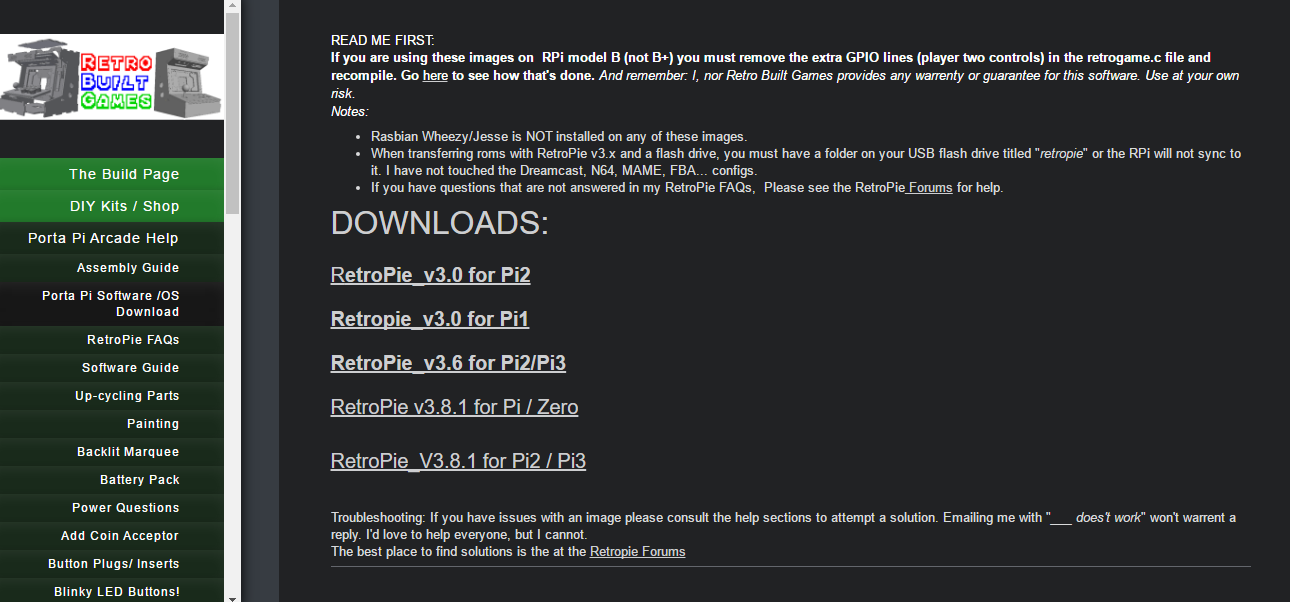
Obs: Não se esqueça de verificar se o sistema que está baixando é compatível com sua versão da Raspberry Pi. Para quem está usando a vesão 3 da placa, dê preferência para a versão mais atual (3.8.1) pois possui mais correções de bugs.

Instruções:
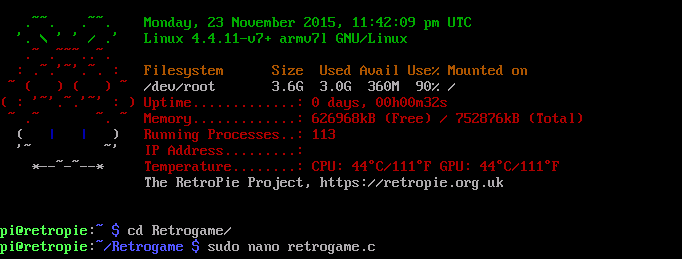
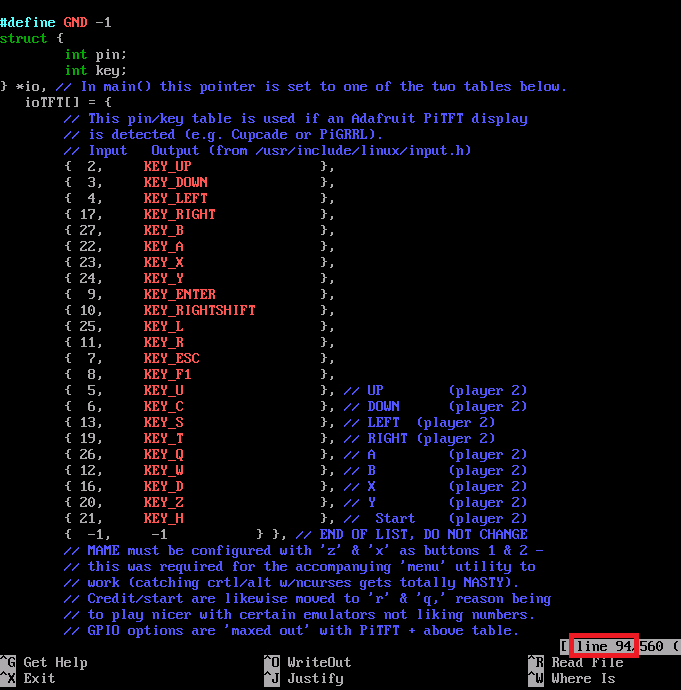
OBS: É POSSÍVEL EDITAR OS PINOS DIGITAIS E OS COMANDOS. Depois de realizar as alterações apenas pressione "Ctrl + o" (salva as alterações do código), saia do arquivo e digite "make".
Depois de verificar os pinos e os comandos correspondentes, será necessário acessar o arquivo "retroarch.cfg", responsável pela interpretação de comados de todos os consoles que o sistema pode emular.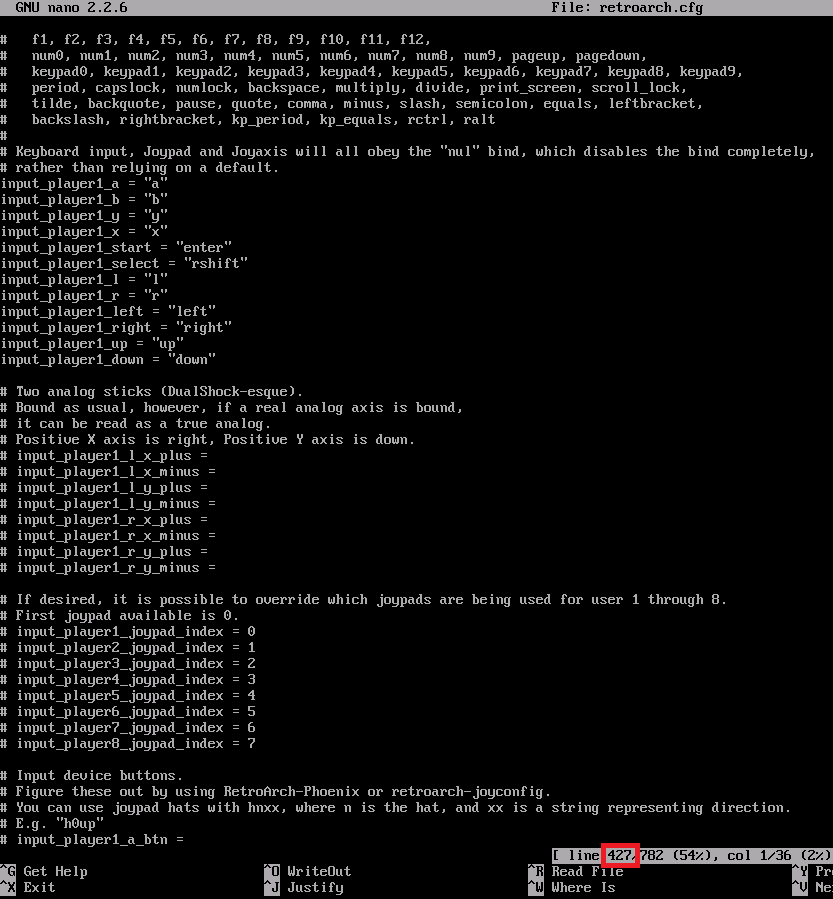
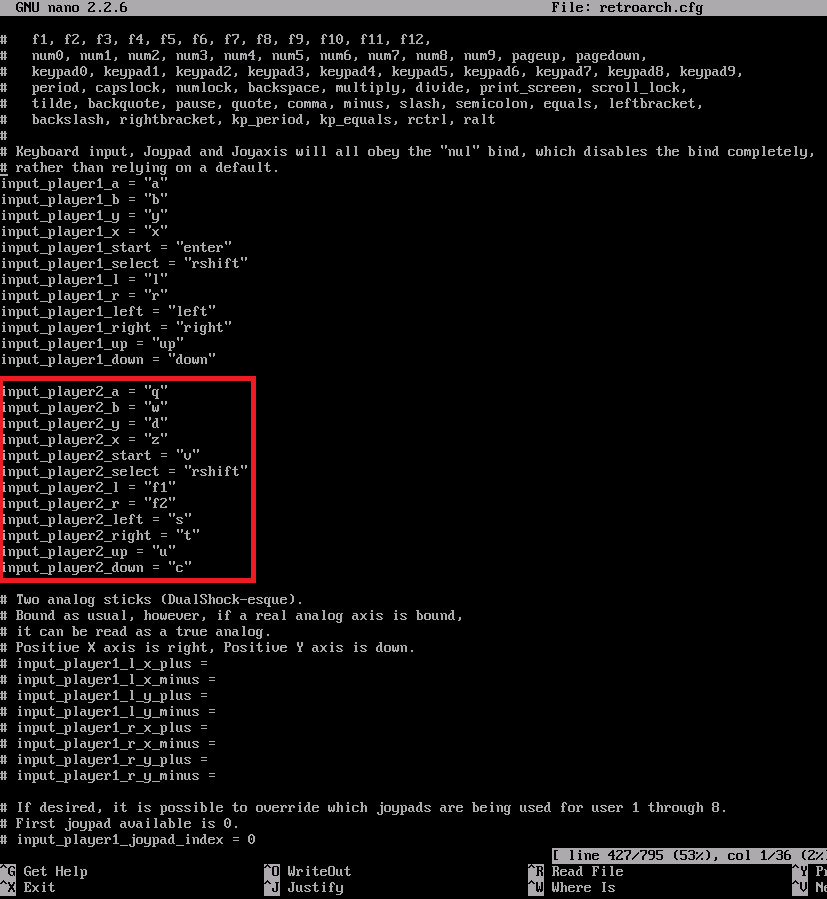
Para isso siga os passos do tutorial "Configurando o RetroPie."
Atenção:
Todos os procedimentos abaixo devem ser realizadas com a placa DESLIGADA, pois curtos ou ligações incorretas com a placa ligada podem ocasionar DANOS irreversíveis à placa.
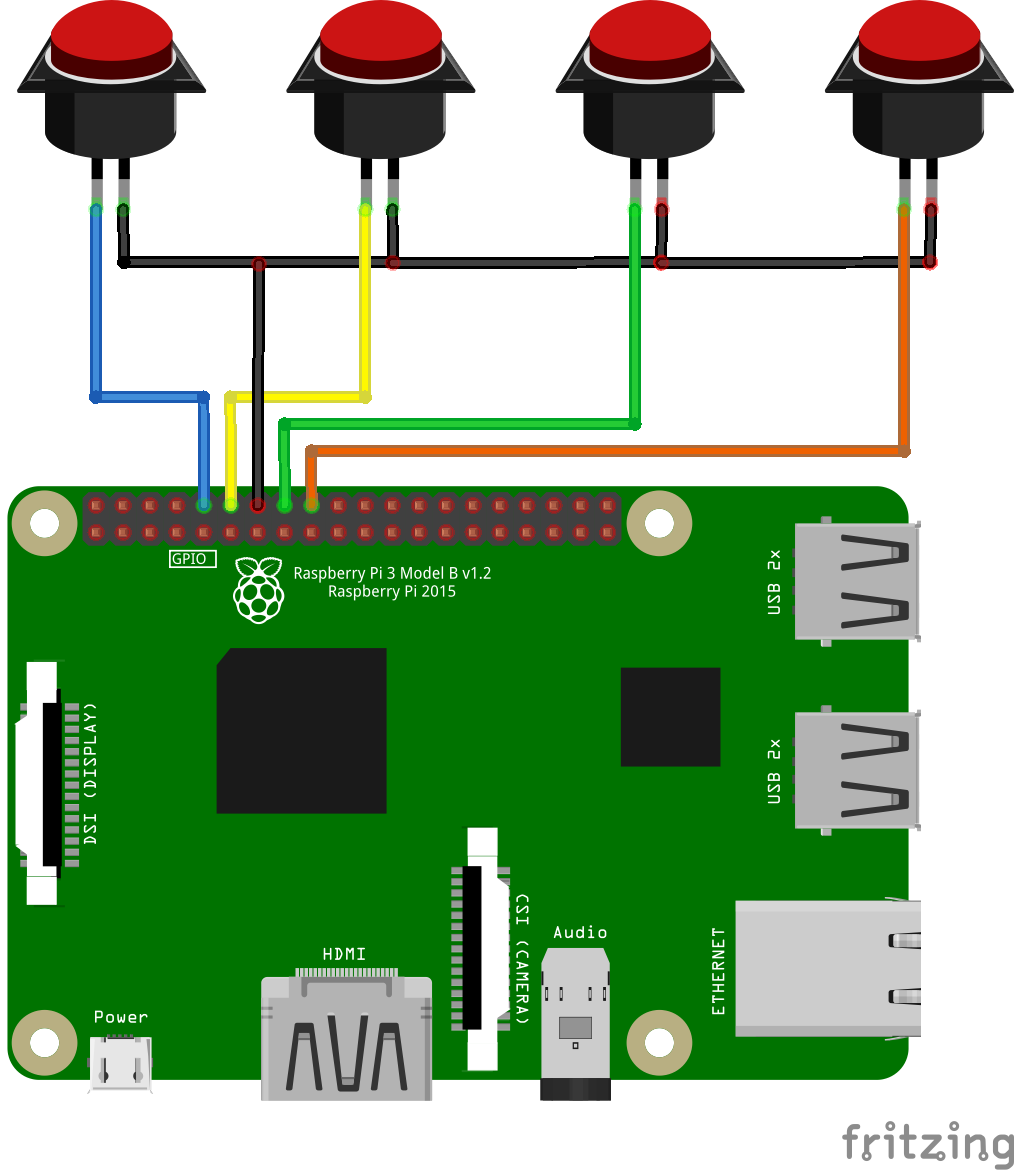
Exemplo de ligação com 4 botões.
Instruções:
Primeiramente monte o cabo GND comum a todos os botões e joysticks, tendo como base a imagem abaixo, interligando os cabos usando o conector faston e soldando um jumper fêmea para ligar os cabos aos pinos da Raspberry.

Obs: Para evitar qualquer problema de curto-circuitos na junção do jumper com o cabo, use termoretrátil de 2,5 mm ou fita isolante.

Anote as configurações realizadas nos arquivos "retrogame.c" e "retroarch.cfg". Estas configurações são importantes, é baseado nelas que saberemos quais pinos digitais devemos ligar os botões e os joysticks.
Usando a imagem abaixo como exemplo, podemos verificar que o botão "a" do player 1 deve ser conectado ao I/O 22.
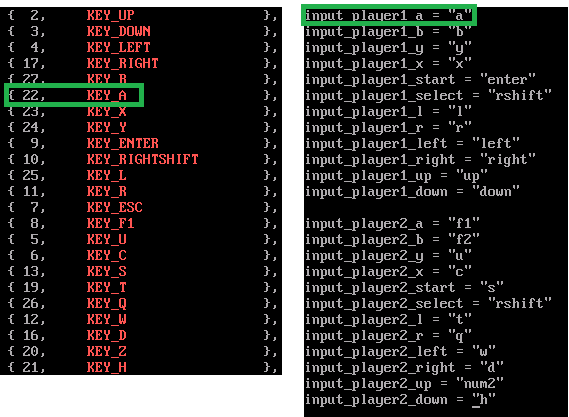
"retrogame.c" à esquerda e "retroarch.cfg" à direita.
Quando for ligar os botões, use a imagem abaixo para localizar as portas digitais ou gabaritos que podem ser colocados na placa como este.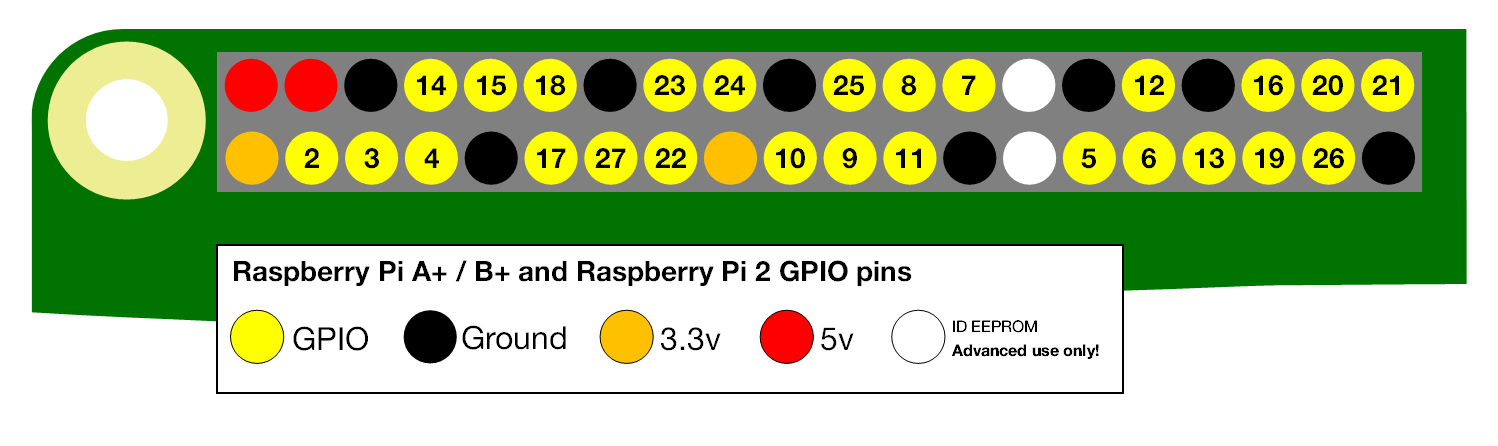
Fonte: https://www.raspberrypi.org/documentation/usage/gpio-plus-and-raspi2/


